1.本节课讲使用【Photoshop】软件制作618海报。课程目的:使用【Photoshop】软件制作618狂欢购海报;课程重点:场景合成光影处理和质感制作;课程难点:素材的拼接与光影的表现。

2.学完本节课程后,同学们可以根据下图布置的作业,在视频下方提交作业图片,老师会一一解答。

3.打开【ps】,【Ctrl+N】新建【1920*1200】的画布,【Ctrl+O】打开背景素材,【Ctrl+T】适当放大;拖入光效素材,图层模式【滤色】,将其移动到画面中间位置,给图层【添加蒙版】,使用【画笔工具】涂抹边缘,使过渡自然。

4.选择背景图片和光效图片,分别调整【色阶】和【曲线】,增强画面的明暗对比。

5.调整画面的【色相/饱和度】,降低【饱和度】-100,调整为黑白画面;拖入机械门素材,调整位置;【Ctrl+J】复制机械门,【Ctrl+T】缩小,调整位置,增强层次感。

6.新建空白图层,前景色改为黄色,使用【画笔工具】在画面中心位置绘制光源,图层模式【柔光】,降低【不透明度】67%;再新建空白图层,使用【画笔工具】绘制四次光源,图层模式【柔光】,得到如下光源效果。

7.在机械门图层上方新建空白图层,右键【创建剪切蒙版】;前景色改为黄色,使用【画笔工具】在门的边缘涂抹,图层模式【柔光】,降低【不透明度】80%;【Ctrl+J】复制,图层模式【正常】,【不透明度】20%,得到门的环境光。

8.拖入发光灯管,将灯管移动到机械门发光的位置,增强亮度;选择素材【Ctrl+G】编组为“机械门”;【Ctrl+L】调整【色阶】、【Ctrl+m】调整【曲线】,机械门整体压暗;降低【饱和度】-23。

9.打开“地面”素材,移动到画面合适的位置;再打开发光的素材,移动到地面图层的上方,右键【创建剪切蒙版】,调整位置;点击【滤镜】、【高斯模糊】16.5px,降低【不透明度】65%。

10.打开另一张“地面”素材,移动到合适的位置;同样导入发光的地面素材,
Hello 大家好 ,欢迎来到虎课网 我是本节课的讲师可乐 ,今天618狂欢购的一个海报 ,本节课的重点是一个场景合成和光影处理 ,以及一些质感的制作 ,首先我们来看一下它的一个效果图 ,本节课的难点它主要是在一些素材的拼接 ,比如说这样的素材和场景的一些拼接的一些处理手法 ,还有一些光影的处理手法 ,一些明暗面的光源和一些明暗对比 ,OK 使用软件是一个photoshopCC 2017 ,友情提示课程中所用到的素材和源文件 ,请点击视频右侧黄色按钮下载 ,完成作业的同学可以在视频下方评论区进行 ,作品图片的上传 ,视频学百遍不如上手练一练 ,根据本课提供的素材制作一张海报上传到评论区 ,交作业可获得老师翻牌指导点评 ,优秀作品额外获得100虎课币的奖励 ,OK接下来我们来操作一遍 ,首先我们Ctrl+N新建一个宽度为1920 ,高度为1200的一个画布 ,然后我们先导入这个背景素材 ,我们先来做背景 ,背景的话我这边使用这个素材 ,它主要是偏科技感的 大家可以看到 ,首先我们这边导入一个 ,导入进去 ,然后把它放大一点 ,对 放大一点之后我们再来导入第二个素材 就是这个素材 ,
这个素材导入进去放到它中间就好了 ,然后把这个用一个滤色 ,因为我们 ,中间的这些光源的部分不要它很明显 ,再建一个蒙版 ,使用画笔工具 ,把一些这样的硬的地方全部擦掉 ,擦掉之后我们再来调一下它的一个明暗对比 ,首先我们调一个色阶 ,调整一下 ,然后再调一个曲线 ,再调一个曲线 ,接下来我们再来调一下这个 同样的方法 ,调整一个色阶 ,再调一个曲线 ,OK ,背景就差不多调好了 ,然后我们背景现在这个饱和度有点高 ,把它用一个色相饱和度 ,用一个色相饱和度给它降一下 ,来给它降一点 给它降这样的一个黑白的画面 ,再建一个背景的一个图层组 ,在那个背景的图层组 ,看这边也是一样 ,黑白的画面 ,在那黑白的画面之后 我们再去加一个 ,我们再去加一个素材 ,加一个什么 ,加一个机械门 ,可以加一个机械门放中间 ,加一个机械门放中间放在这里 ,让它有层次感 ,对 ,然后包括后面我们也是一样可以缩小一点 ,给它缩小一点 ,再加一个放后面 ,再加一个这样的放后面再缩小一点 ,
让它能够感觉到一个层次感 ,再加一个这样的门放后面 ,加了之后我们这个色调它这边的话其实以 ,大家看一下 ,它这边其实是以一个黄色调为主的 ,这边也是一样可以去用一个黄色 ,用一个黄色 ,偏黄一点 对 ,用一个黄色在它的背后这里加一点光 ,因为现在是黑白的画面 ,我们要给它加点光 ,比如说加一个大一点的光 ,我们用一个柔光模式 ,再把不透明度降低一点 ,然后再用一个再加一层 ,再加一层 ,稍微往这边走一点 ,再加一层光 ,同样的用柔光模式 ,不透明度再降一点 ,然后再加一层 ,这层的话可以加偏白一点的光 ,再把画笔缩小一点 ,对 只要一层一层加上去就有层次感 ,然后最后我们再加一个白光 ,加一个偏白一点的光 ,再复制一层 ,对 基本上这个色调就出来了 ,这个色调就出来了 ,接下来我们再来给它的门去加一点光 ,因为门这里它肯定是根据它的一个颜色而去 ,得到的一些环境光 ,所以我们这边可以加一个黄色的 ,包括门的一些这样的边缘 ,这样的部分 ,
都要去加一下 ,都要去加一点 ,包括这边也是一样 ,加一点 然后用柔光模式 ,80 ,再复制一个 再用正常模式 ,给它稍微降一点 ,不是那么生硬 ,稍微降一点不是那么生硬 ,包括这边的话可以 ,偏黄一点的光 ,然后这个门的光差不多是加好了 ,后面这个也是一样的 ,其实差不多 ,删除再复制一个 ,再缩小 ,再把它给缩小 ,放到后面 ,然后这样的门差不多就处理好了 处理好了我们之后 ,门差不多处理好了 处理好了之后 ,在这它上面有灯管的 ,有这发光灯管 ,同样的 ,找到素材 ,这里面有灯管的 ,这个拖过来 ,再放进去 ,让它这些白色的地方更亮一点 ,包括这是一个PSD文件 ,所以说它可以调整的 ,把它给对好 对到这种白色的地方 ,再拖过来 ,就在这种白色的地方 然后我们整体 ,
命名为一个机械门 ,然后调一下它的明暗 ,比如说色阶要调一下 ,再来个曲线 ,再调一下它的色相饱和度 ,色相饱和度我们可以 ,不用那么亮 稍微不用那么亮 ,这调整好了之后 ,再来做它的一个地面 ,再来做它的这个地面 ,这地面其实也很简单 ,因为这里有素材 ,我们把这个地面的素材给导进来 ,首先来做它的这一层 ,把它给放到这个位置 ,机械门还要再调一下 ,你看这边的机械门都是在下面的 ,我们把它给放下来 ,放下去 ,然后再来调一下它的这个地面 ,地面我们可以导入一下这个素材 ,导入一下这个素材 ,我们把它给放进去一点 ,让它能有光感 ,让它能有光感 再把这个素材给高斯模糊一下 ,我们不要这么清晰 ,高斯模糊一点 ,让它有一种这种感觉 ,稍微有一下这种感觉 ,然后我们再导入 ,再导入一个地面 ,这个地面 ,然后就放在这里 让它更有层次感一点 ,同样的这个地方我们也要去加一下 ,这素材把它给放进去 ,放进去之后 ,
这么看肯定是不行的 ,我们一样的要把它给高斯模糊 ,模糊一点 然后 ,降低一点 ,看看能不能用一个叠加 ,用正常 ,再降低一点不透明度 ,再把这个门给做好 ,门的话我觉得还可以再往上面移一点 ,还可以再往上面移一点 ,OK ,然后这个地面做好了之后给它打个组 ,命名为一个地面 ,给它去调一下色 ,色阶 ,明暗对比度更强 ,再来一个曲线 ,所以说你们在做合成找素材这一步一定要 ,找到合适的素材 ,但有的时候有些 ,不一定特别合适的也可以去处理 ,OK这个做好了之后 ,来到这边 ,我们先别管它的颜色 ,这样看到它这里会让中间更亮一点 ,来点红色 ,然后用柔光 ,
课程反馈
收到你的反馈,我们将提供更好体验给你

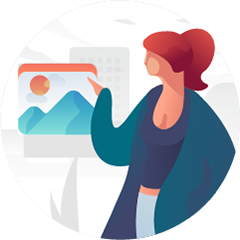

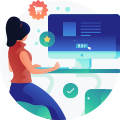








 复制
复制



